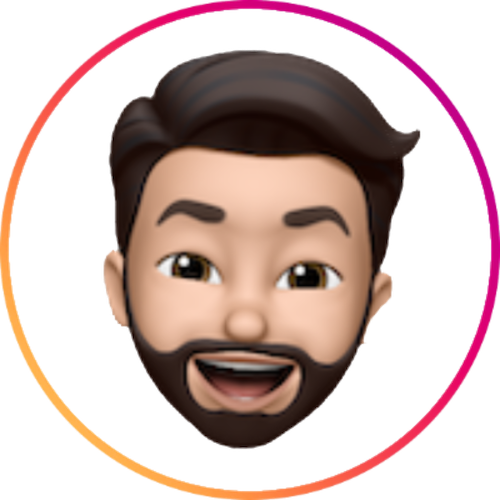CleanMyMac X
Reading Time: 5-7 minutes
Quando si tratta di comprare un nuovo MacBook (e per ora è successo due volte da quando uso macOS), devo fare un gran bel salto di qualità. Per il MacBook che ho ora, per esempio (un MacBook Pro 13” del 2019), ho fatto il salto da 8 a 16 GB di RAM, perché sapevo che avrei avuto il bisogno di più spazio per app in parallelo.
Ma non ho fatto il salto da 256 GB a 512 GB, e non penso in generale di acquistare un nuovo laptop perché è obsoleto senza un valido motivo. Perché ho imparato a tenere pulito e ‘ordinato’ il mio Mac con CleanMyMac X.
CleanMyMac è un software che uso da parecchio tempo, dal 2017 almeno. Prima di macOS Catalina non aveva la X davanti, ma il numero della versione. Ogni aggiornamento significativo (per esempio da 2 a 3) poteva essere installato solo se si integrava un pagamento per l’upgrade.
Con la versione X MacPaw, lo studio di sviluppo di CleanMyMac, ha ben pensato di mettere l’app a pagamento tramite sottoscrizione annuale, dando upgrade illimitati fintanto che si mantiene l’abbonamento. Solitamente non sono molto propenso a cambiamenti di questo genere: la stessa mossa, fatta dagli sviluppatori di Airmail, non solo mi ha colto impreparato, ma mi ha anche fatto decisamente arrabbiare. Avevo già pagato per quell’app e ora dovevo pagare un’abbonamento in più per avere funzioni che avevo già prima?
Con CleanMyMac la mossa era prevedibile. Già ero abituato a pagare una piccola differenza ogni anni di una decina d’euro per accedere alla versione successiva, quindi non è stata una sorpresa scoprire che avrei dovuto pagare un abbonamento fisso per avere l’app.
Dopotutto quest’app, per molti versi, è fondamentale e colma tantissime lacune o complessità di macOS. E pagare circa 30€ l’anno (questo il costo dell’abbonamento) per questo ‘servizio’ lo ritengo più che opportuno, se serve a finanziare un gruppo di sviluppatori che più volte, durante l’anno, fornisce aggiornamenti corposi per far stare l’app al passo con i tempi.
CleanMyMax X fa, in poche parole, un sacco di cose: pulisce il Mac da file inutili e inutilizzati o in eccesso, ottimizza le prestazioni del sistema, aiuta a gestire le app, a controllare e rimuovere malware. In una frase, aiuta a usare meglio il proprio Mac.
Smart cleanup
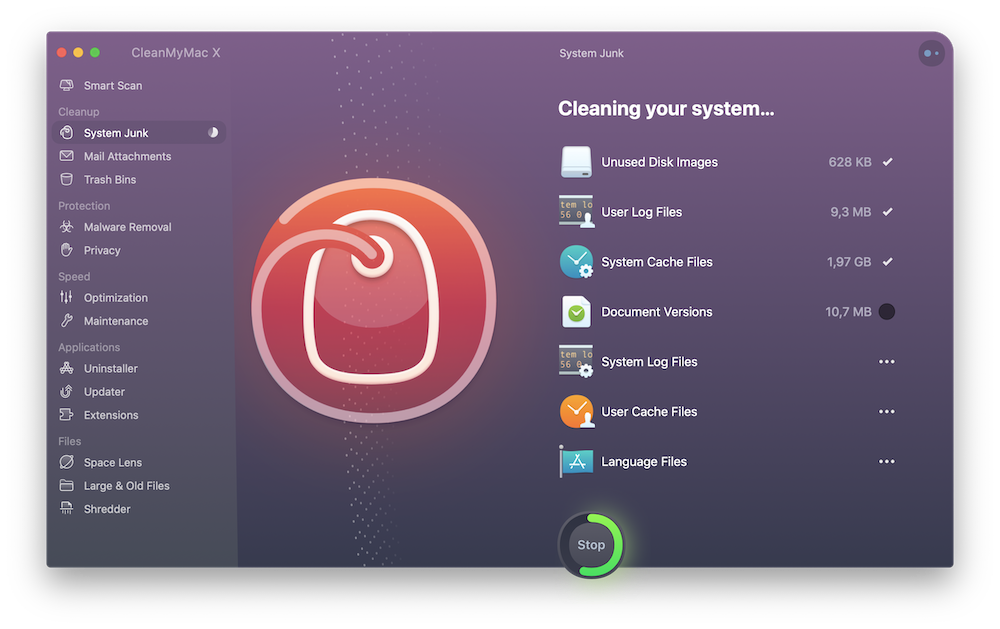
Il modo sicuramente più semplice per fare tutto in un tap è lo smart cleanup, che in un colpo solo rimuove file inutili e in eccesso, cerca malware e cerca di capire quali attività di routine possano ottimizzare le prestazioni del sistema. In base alla mole di lavoro, può essere un attività che dura pochi secondi o qualche minuto. Al primo avvio appena installata, per esempio, l’app impiega anche più di qualche minuto a pulire il computer, perché oltre a cercare file di cache, file temporanei e malware, cerca anche i file di localizzazione delle app e del sistema, rimuovendo tutti quelli che non sono come la lingua di sistema.
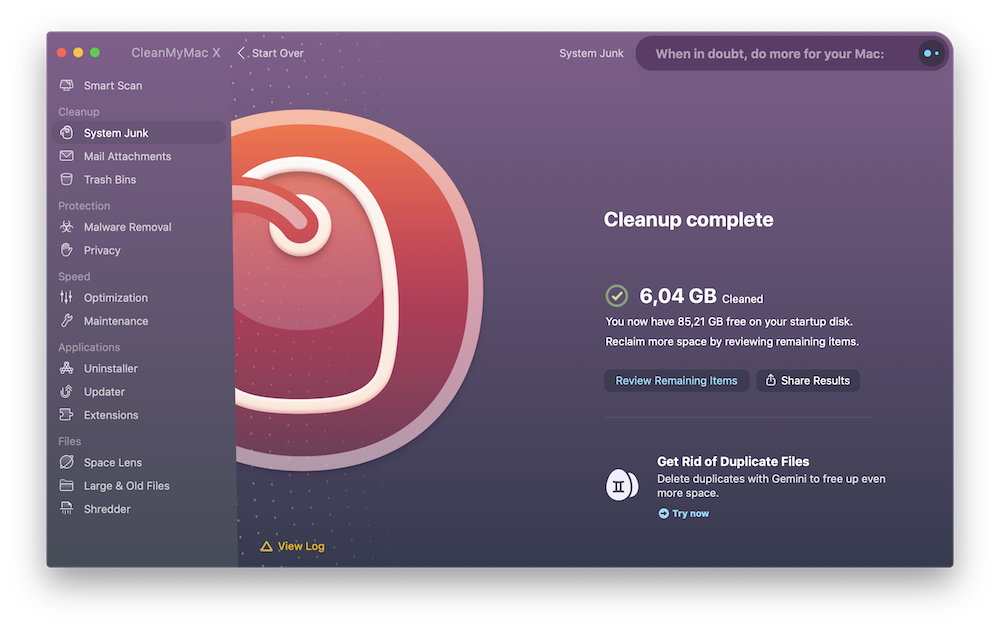
In realtà, prima di eseguire quest’operazione, si può andare sulle preferenze e, nel tab ‘Generale’, selezionare quali lingue mantenere. In base al numero di app installate, questa prima operazione può liberare anche parecchi gigabyte.
Estensioni
Le estensioni possono essere utili, ma caricano tantissimo il computer, perché vengono eseguite insieme ad altri processi.
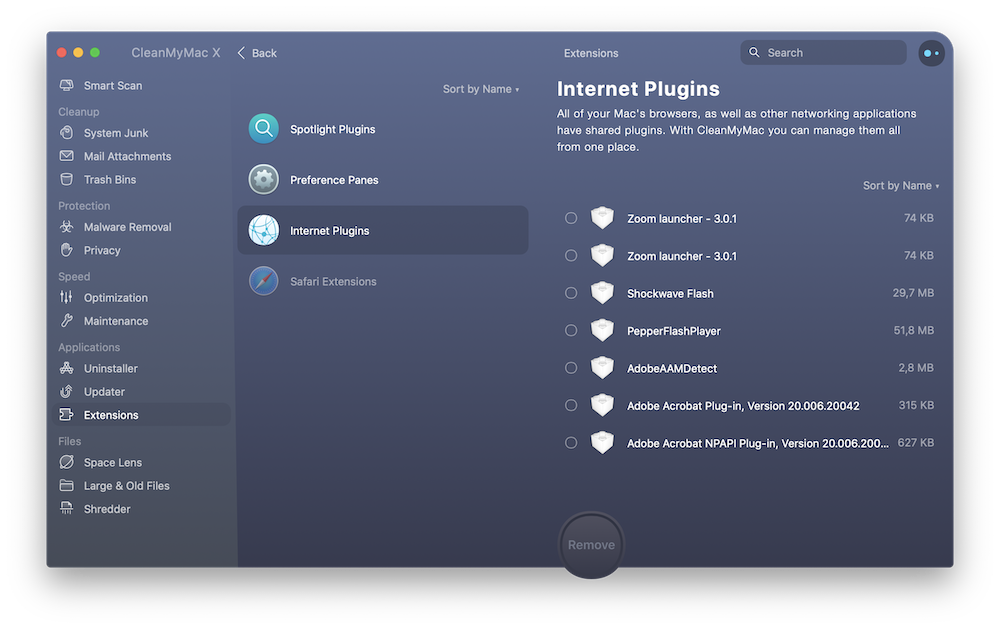
Ad esempio, ci sono le estensioni per Spotlight, la ricerca universale su macOS, che rallentano proprio il processo di ricerca. Poi ci sono quelle di WebKit, i plugin di Internet, che fondamentalmente sono delle estensioni che si integrano con tutti i browser web (quindi tipo Flash Player e tutte le integrazioni di Adobe). Alcune di queste estensioni si possono configurare direttamente dalle impostazioni, e con CleanMyMac X è possibile anche disabilitare la pagina di configurazione nelle impostazioni, dalla sezione Pannelli delle preferenze. Ed infine le *estensioni di Safari, specifiche per quel browser, che si installano direttamente dal Mac App Store ora. Quelle non si possono rimuovere da CleanMyMac X, ma almeno si ha una panoramica di quante ce ne sono e come si ‘diramano’ nelle altre app (app ed estensioni possono a loro volta avere altre estensioni o necessitare di altre estensioni per funzionare o per offrire maggiori funzionalità).
Manutenzione
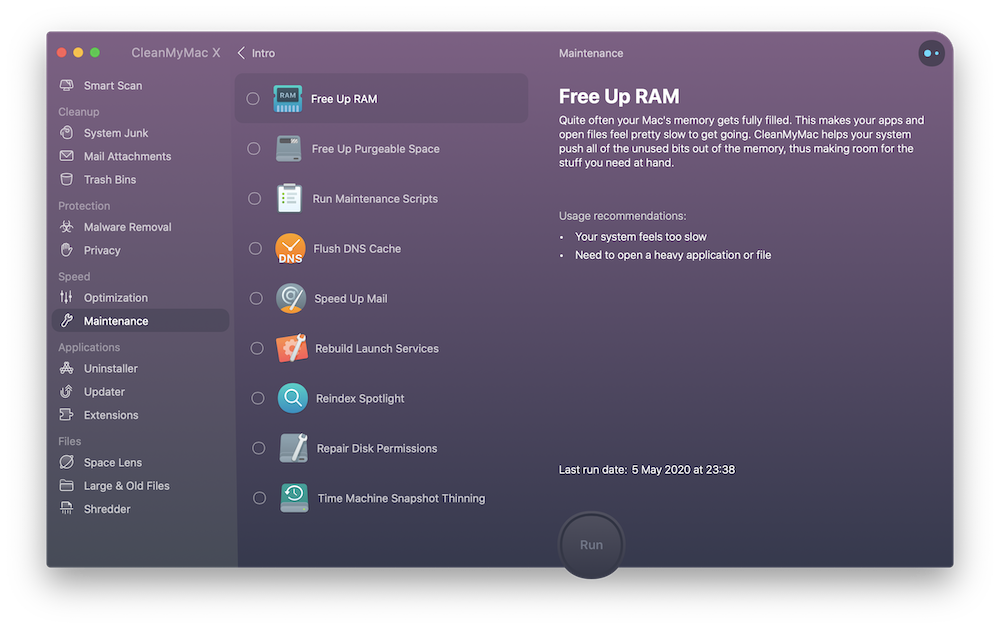
Spesso, dopo aver installato e rimosso molte app e spostato tanti file, la memoria interna (hard disk o SSD) può risultare disordinata. Questo disordine porta ad un rallentamento del computer, perché i vari processi hanno più difficoltà a trovare le risorse di cui hanno bisogno in tempi rapidi. Per ricostruire la memoria, si può ancora una volta usare CleanMyMac X nella sezione Manutenzione ed eseguire una serie di operazioni: quelle consigliate sono (per non bloccare il computer per troppo tempo ma raggiungere un risultato accettabile) Libera la RAM, Libera lo spazio cancellabile, Esegui script di manutenzione e Cancella cache DNS. Queste operazioni possono durare da qualche secondo a qualche decina di minuti, in base al livello di disordine dei file. Ma i benefici sono poi decisamente visibili.
Ottimizzazione
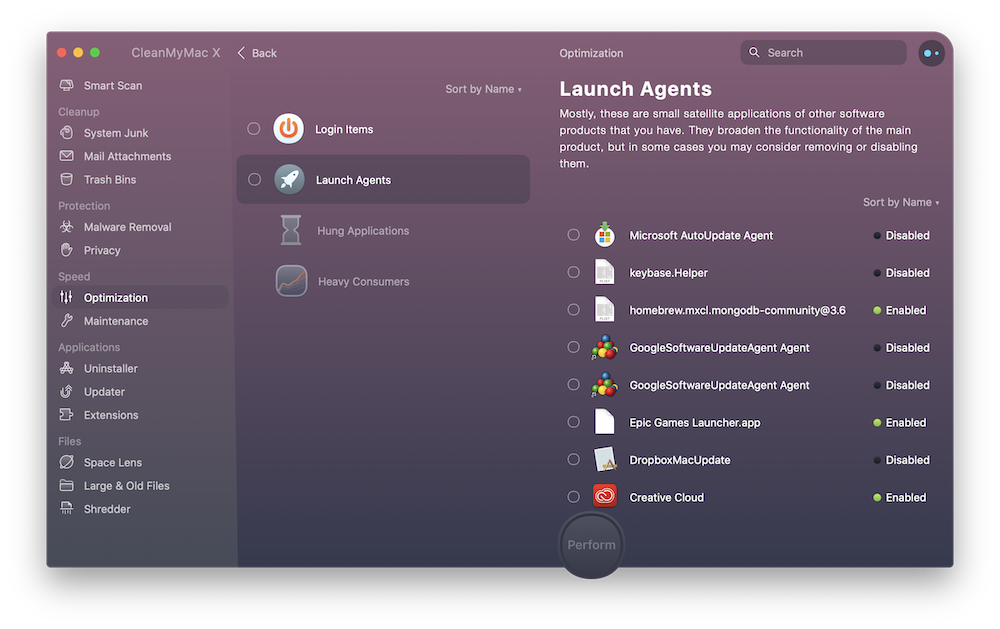
Il problemi di un Mac si vedono già dall’avvio. Appena comprato, tutto è veloce e scattante, ma più si installano app che richiedono di essere eseguite insieme all’avvio del sistema, più l’avvio sarà lento. È poi sempre più difficile trovare quali sono queste app, che molto spesso non visualizzano un’icona nel dock e nella barra di stato. Per ripulire il sistema dalle app che ‘ingombrano’ l’avvio, si può ancora usare CleanMyMac X, andando su Ottimizzazione -> Elementi di Login. In questa schermata, ci sono diversi tipi di elementi: gli Helper - che sono moduli di supporto alle app, senza i quali l’app non ha accesso ad altre app o il sistema per la condivisione dei dati Le app vere e proprie I moduli aggiuntivi delle app (Menu a scomparsa, menu fluttuante sullo schermo, ecc.) É buona norma non eliminare nessuna app, ma è utile abilitare o disabilitare moduli in base all’utilizzo di queste in un periodo specifico, riducendo all’avvio solo quelle realmente necessarie.
Oltre alle app, all’avvio vengono eseguiti anche una serie di agenti di avvio, piccole applicazioni di supporto o altri prodotti software. I servizi di sistema ampliano le funzionalità dell’app principale, ma in alcuni casi potrebbe essere utile rimuoverle o disabilitarle. In generale, non è consigliabile rimuoverle (per ripristinare bisognerebbe reinstallare l’app), ma si possono certamente disabilitare. Un esempio sono gli innumerevoli agenti che vengono avviati per garantire l’esecuzione di Microsoft Teams e la suite Creative Cloud di Adobe. Anche questa operazione si può eseguire su CleanMyMac X, andando su Ottimizzazione -> Agenti di avvio. Alla fine della pulizia, è consigliabile un riavvio del computer.
Lente spaziale
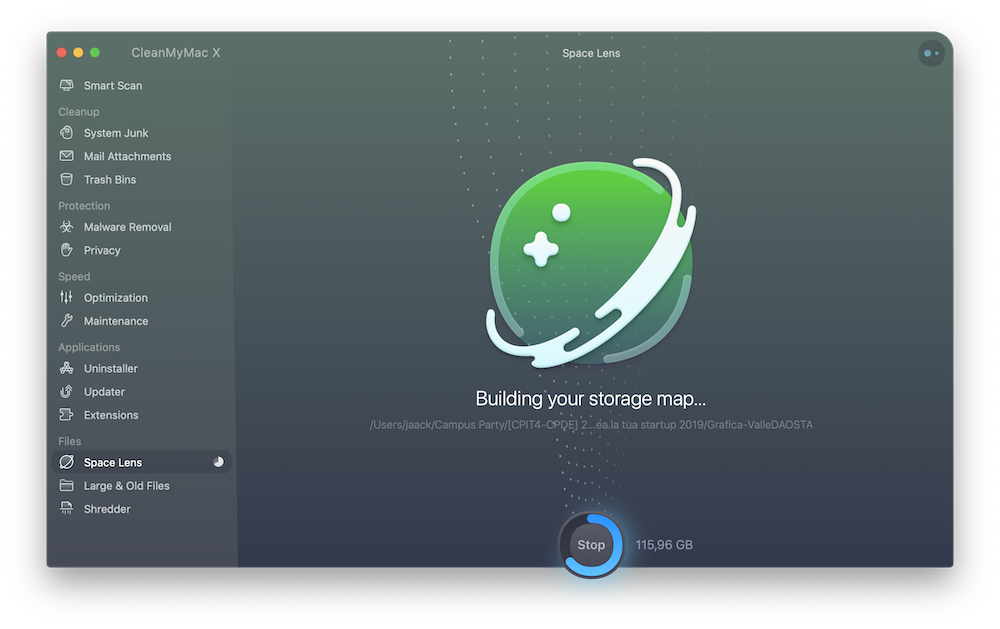
Molto spesso la memoria interna del computer si riempie senza un particolare motivo: installiamo tante app, scarichiamo tanti file e non sappiamo più dove li abbiamo messi. Con la lente spaziale, possiamo vedere quali sono i file più grandi, dove si trovano e possiamo decidere che farne. Nella maggior parte dei casi, la cartella System, che è una cartella di sistema piena di pacchetti e, soprattutto, il sistema operativo. Non dovete toccarla, perché è una di quelle cartelle che garantiscono il funzionamento del sistema insieme a /Users/NOMEUTENTE/Library/, /usr e /private.
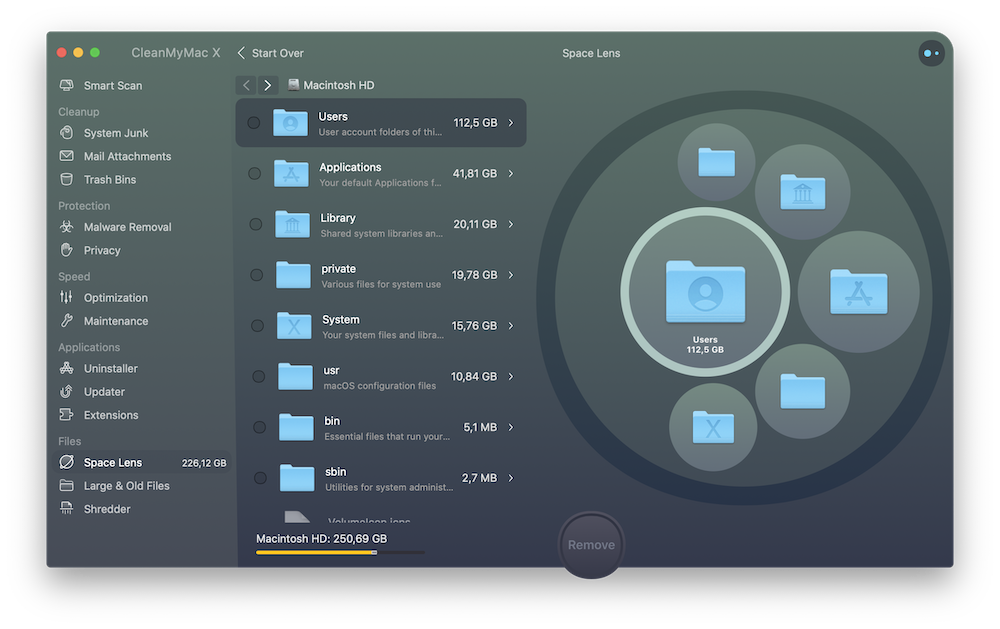
Disinstallazione
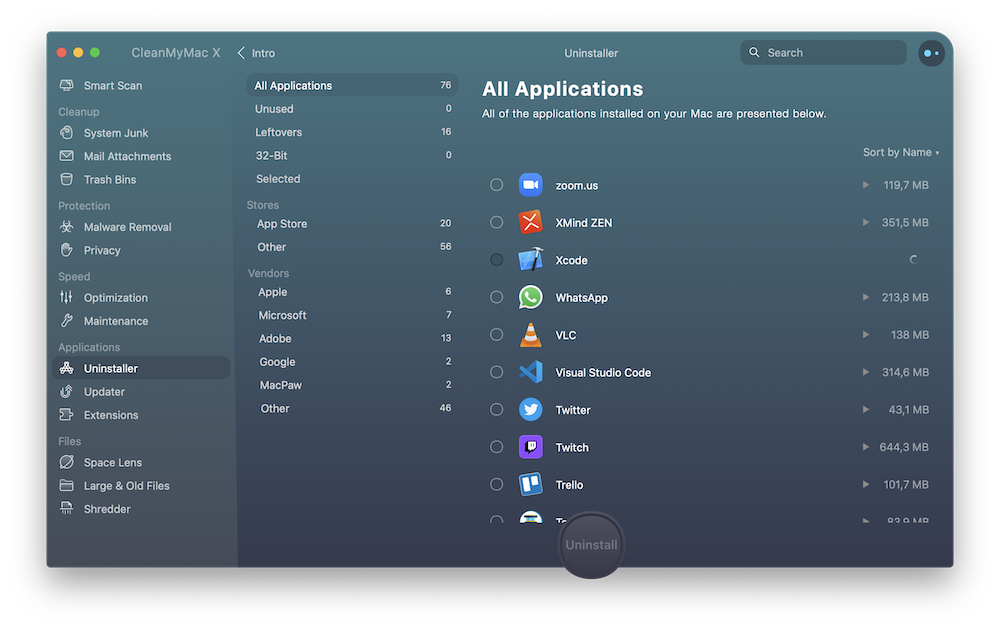
Certo, non è una funzionalità fondamentale: le app su macOS si possono disinstallare anche solo spostando l’icona dell’app dalla cartella Applicazioni al cestino, ma con CleanMyMac X è possibile disinstallare fino a 10 app alla volta. Utile quando si vuole fare ‘pulizia a fondo’ senza formattare il computer da zero.
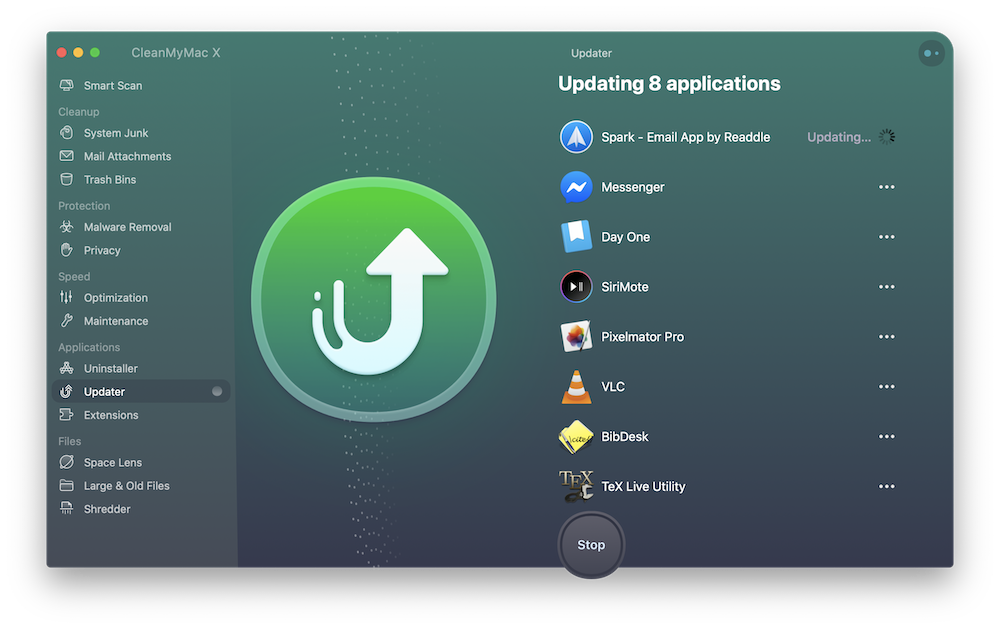
Ho impiegato mesi a scrivere questa panoramica: non è tanto una recensione, perché c’è poco da giudicare: CleanMyMac X funziona bene, si compra in abbonamento perché il flusso di cassa continuo finanzia lo sviluppo di nuove funzionalità e di compatibilità con i nuovi aggiornamenti del sistema operativo, e fa il suo dovere. Perché non scaricarla quindi?